
Το πρωτόκολλο rsync μπορεί να είναι πολύ απλό στη χρήση για συνηθισμένες εργασίες δημιουργίας αντιγράφων ασφαλείας / συγχρονισμού, αλλά ορισμένες από τις πιο προηγμένες δυνατότητές του μπορεί να σας εκπλήξουν. Σε αυτό το άρθρο, θα δείξουμε πώς ακόμη και οι μεγαλύτεροι λάτρεις των δεδομένων και οι λάτρεις των εφεδρικών αντιγράφων μπορούν να χρησιμοποιήσουν το rsync ως μία μόνο λύση για όλες τις ανάγκες πλεονασμού δεδομένων τους.
Προειδοποίηση: Μόνο για προχωρημένους Geeks
Αν κάθεστε εκεί σκέφτεστε "Τι στο καλό είναι rsync;" ή "Χρησιμοποιώ μόνο το rsync για πραγματικά απλές εργασίες", ίσως θέλετε να δείτε το προηγούμενο άρθρο μας πώς να χρησιμοποιήσετε το rsync για να δημιουργήσετε αντίγραφα ασφαλείας των δεδομένων σας σε Linux , η οποία δίνει μια εισαγωγή στο rsync, σας καθοδηγεί στην εγκατάσταση και προβάλλει τις πιο βασικές λειτουργίες του. Μόλις κατανοήσετε καλά πώς να χρησιμοποιήσετε το rsync (ειλικρινά, δεν είναι τόσο περίπλοκο) και είστε άνετοι με ένα τερματικό Linux, είστε έτοιμοι να προχωρήσετε σε αυτόν τον προηγμένο οδηγό.
Εκτελείται rsync στα Windows
Αρχικά, ας βάλουμε τους αναγνώστες μας στα Windows στην ίδια σελίδα με τους γκουρού του Linux. Παρόλο που το rsync έχει σχεδιαστεί για να λειτουργεί σε συστήματα που μοιάζουν με Unix, δεν υπάρχει λόγος να μην μπορείτε να το χρησιμοποιείτε εξίσου εύκολα στα Windows. Cygwin παράγει ένα υπέροχο API Linux που μπορούμε να χρησιμοποιήσουμε για την εκτέλεση του rsync, οπότε κατευθυνθείτε στον ιστότοπό τους και κατεβάστε το 32-bit ή 64-bit έκδοση, ανάλογα με τον υπολογιστή σας.
Η εγκατάσταση είναι απλή. Μπορείτε να διατηρήσετε όλες τις επιλογές στις προεπιλεγμένες τιμές τους μέχρι να φτάσετε στην οθόνη "Επιλογή πακέτων".
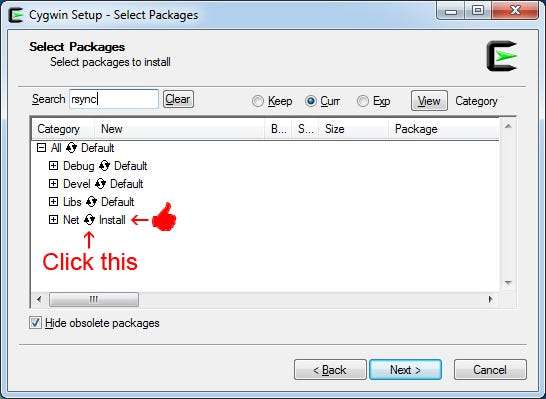
Τώρα πρέπει να κάνετε τα ίδια βήματα για τα Vim και SSH, αλλά τα πακέτα θα φαίνονται λίγο διαφορετικά όταν πηγαίνετε να τα επιλέξετε, οπότε εδώ είναι μερικά στιγμιότυπα οθόνης:
Εγκατάσταση Vim:
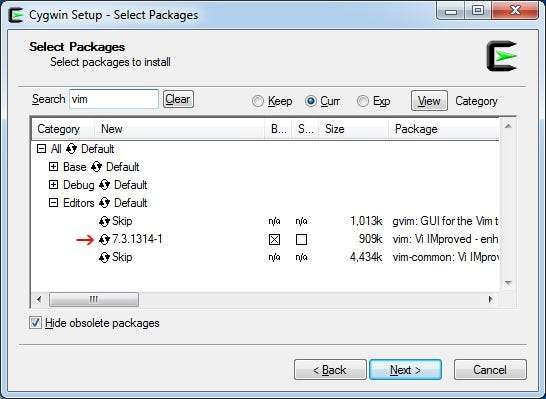
Εγκατάσταση SSH:
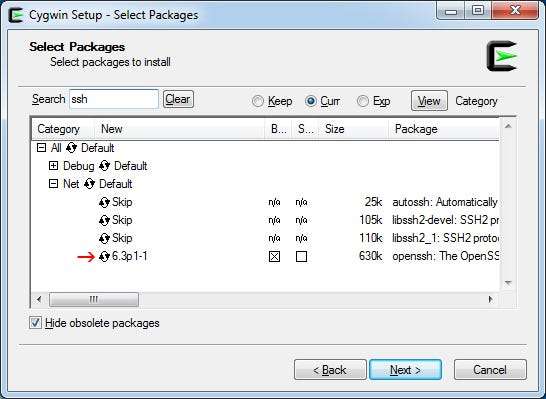
Αφού επιλέξετε αυτά τα τρία πακέτα, συνεχίστε να κάνετε κλικ στη συνέχεια μέχρι να ολοκληρώσετε την εγκατάσταση. Στη συνέχεια, μπορείτε να ανοίξετε το Cygwin κάνοντας κλικ στο εικονίδιο που τοποθέτησε το πρόγραμμα εγκατάστασης στην επιφάνεια εργασίας σας.
Εντολές rsync: Απλή έως προχωρημένη
Τώρα που οι χρήστες των Windows βρίσκονται στην ίδια σελίδα, ας ρίξουμε μια ματιά σε μια απλή εντολή rsync και να δείξουμε πώς η χρήση ορισμένων προηγμένων διακοπτών μπορεί να την καταστήσει πολύπλοκη.
Ας υποθέσουμε ότι έχετε μια δέσμη αρχείων που χρειάζονται αντίγραφα ασφαλείας - ποιος δεν έχει αυτές τις μέρες; Συνδέετε τον φορητό σας σκληρό δίσκο για να μπορείτε να δημιουργήσετε αντίγραφα ασφαλείας των αρχείων του υπολογιστή σας και να εκδώσετε την ακόλουθη εντολή:
rsync -a / home / geek / files / / mnt / usb / files /
Ή, όπως φαίνεται σε έναν υπολογιστή με Windows με το Cygwin:
rsync -a / cygdrive / c / files / / cygdrive / e / αρχεία /
Πολύ απλό και σε αυτό το σημείο δεν χρειάζεται να χρησιμοποιήσετε το rsync, καθώς θα μπορούσατε απλά να κάνετε μεταφορά και απόθεση των αρχείων. Ωστόσο, εάν ο άλλος σκληρός δίσκος σας έχει ήδη κάποια από τα αρχεία και χρειάζεται μόνο τις ενημερωμένες εκδόσεις συν τα αρχεία που έχουν δημιουργηθεί από τον τελευταίο συγχρονισμό, αυτή η εντολή είναι βολική επειδή στέλνει μόνο τα νέα δεδομένα στον σκληρό δίσκο. Με μεγάλα αρχεία, και ιδίως τη μεταφορά αρχείων μέσω του Διαδικτύου, αυτό είναι μεγάλη υπόθεση.
Η δημιουργία αντιγράφων ασφαλείας των αρχείων σας σε έναν εξωτερικό σκληρό δίσκο και στη συνέχεια η διατήρηση του σκληρού δίσκου στην ίδια θέση με τον υπολογιστή σας είναι πολύ κακή ιδέα, οπότε ας ρίξουμε μια ματιά σε αυτό που θα απαιτούσε να ξεκινήσει η αποστολή των αρχείων σας μέσω Διαδικτύου σε άλλον υπολογιστή ( ένα που έχετε νοικιάσει, ένα μέλος της οικογένειας, κ.λπ.).
rsync -av --delete -e 'ssh -p 12345' / home / geek / files / [email protected]: / home / geek2 / αρχεία /
Η παραπάνω εντολή θα στείλει τα αρχεία σας σε άλλον υπολογιστή με διεύθυνση IP 10.1.1.1. Θα διαγράψει ξένα αρχεία από τον προορισμό που δεν υπάρχουν πλέον στον κατάλογο προέλευσης, θα εξάγει τα ονόματα αρχείων που μεταφέρονται, ώστε να έχετε μια ιδέα για το τι συμβαίνει και να εκτελέσετε το tunnel rsync μέσω SSH στη θύρα 12345.
ο
-а -в -е --делете
Οι διακόπτες είναι μερικοί από τους πιο βασικούς και χρησιμοποιούνται συνήθως. θα πρέπει να γνωρίζετε ήδη πολλά για αυτά αν διαβάζετε αυτό το σεμινάριο. Ας δούμε μερικούς άλλους διακόπτες που μερικές φορές αγνοούνται αλλά είναι εξαιρετικά χρήσιμοι:
--πρόοδος
- Αυτός ο διακόπτης μας επιτρέπει να δούμε την πρόοδο μεταφοράς κάθε αρχείου. Είναι ιδιαίτερα χρήσιμο κατά τη μεταφορά μεγάλων αρχείων μέσω του Διαδικτύου, αλλά μπορεί να παράγει μια περιττή ποσότητα πληροφοριών κατά τη μεταφορά μικρών αρχείων σε ένα γρήγορο δίκτυο.
Μια εντολή rsync με το
--πρόοδος
εναλλαγή ως αντίγραφο ασφαλείας βρίσκεται σε εξέλιξη:
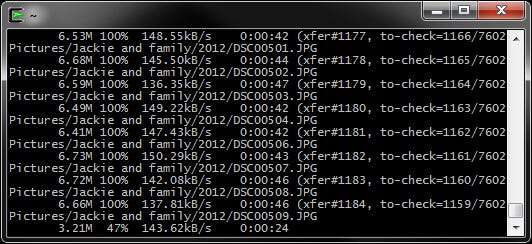
--μερικός
- Αυτός είναι ένας άλλος διακόπτης που είναι ιδιαίτερα χρήσιμος κατά τη μεταφορά μεγάλων αρχείων μέσω του Διαδικτύου. Εάν το rsync διακοπεί για οποιονδήποτε λόγο στη μέση μιας μεταφοράς αρχείων, το μερικώς μεταφερόμενο αρχείο διατηρείται στον κατάλογο προορισμού και η μεταφορά συνεχίζεται από εκεί που σταμάτησε όταν εκτελείται ξανά η εντολή rsync. Όταν μεταφέρετε μεγάλα αρχεία μέσω του Διαδικτύου (ας πούμε, μερικά gigabyte), δεν υπάρχει τίποτα χειρότερο από το να έχετε λίγα δευτερόλεπτα διακοπή λειτουργίας στο Διαδίκτυο, μπλε οθόνη ή ανθρώπινο σφάλμα να μετακινήσετε τη μεταφορά αρχείων σας και να πρέπει να ξεκινήσετε ξανά από την αρχή.
-P
- αυτός ο διακόπτης συνδυάζει
--πρόοδος
και
--μερικός
, οπότε χρησιμοποιήστε το αντ 'αυτού και θα κάνει την εντολή rsync λίγο πιο καθαρή.
-με
ή
--συμπιέζω
- Αυτός ο διακόπτης θα κάνει τη συμπίεση δεδομένων αρχείων rsync καθώς μεταφέρεται, μειώνοντας τον όγκο των δεδομένων που πρέπει να σταλούν στον προορισμό. Είναι στην πραγματικότητα ένας αρκετά συνηθισμένος διακόπτης, αλλά απέχει πολύ από το βασικό, που πραγματικά σας ωφελεί κατά τη μεταφορά μεταξύ αργών συνδέσεων και δεν κάνει τίποτα για τους ακόλουθους τύπους αρχείων: 7z, avi, bz2, deb, g, z iso, jpeg, jpg, mov, mp3, mp4, ogg, rpm, tbz, tgz, z, zip.
-χ
ή
- ανθρώπινο-αναγνώσιμο
- Εάν χρησιμοποιείτε το
--πρόοδος
εναλλαγή, σίγουρα θα θέλετε να το χρησιμοποιήσετε και αυτό. Δηλαδή, εκτός αν θέλετε να μετατρέψετε byte σε megabyte εν κινήσει. ο
-χ
Ο διακόπτης μετατρέπει όλους τους εξερχόμενους αριθμούς σε μορφή αναγνώσιμη από τον άνθρωπο, έτσι μπορείτε πραγματικά να κατανοήσετε τον όγκο των δεδομένων που μεταφέρονται.
-Ν
ή
- στεγνώστε
- Αυτός ο διακόπτης είναι απαραίτητος για να γνωρίζετε πότε γράφετε για πρώτη φορά το σενάριο rsync και το δοκιμάζετε. Εκτελεί μια δοκιμαστική εκτέλεση, αλλά δεν πραγματοποιεί ουσιαστικά αλλαγές - οι επίδοξες αλλαγές εξακολουθούν να εμφανίζονται ως κανονικές, οπότε μπορείτε να διαβάσετε τα πάντα και να βεβαιωθείτε ότι φαίνεται εντάξει πριν μεταφέρετε το σενάριό σας στην παραγωγή.
- Ρ
ή
--συγγενής
- Αυτός ο διακόπτης πρέπει να χρησιμοποιηθεί εάν ο κατάλογος προορισμού δεν υπάρχει ήδη. Θα χρησιμοποιήσουμε αυτήν την επιλογή αργότερα σε αυτόν τον οδηγό, ώστε να μπορούμε να κάνουμε καταλόγους στο μηχάνημα προορισμού με χρονικές σημάνσεις στα ονόματα των φακέλων.
--εξαίρεση-από
- Αυτός ο διακόπτης χρησιμοποιείται για σύνδεση σε μια λίστα εξαίρεσης που περιέχει διαδρομές καταλόγου για τις οποίες δεν θέλετε να δημιουργηθούν αντίγραφα ασφαλείας. Χρειάζεται απλώς ένα αρχείο απλού κειμένου με έναν κατάλογο ή διαδρομή αρχείου σε κάθε γραμμή.
- συμπερίληψη-από
– Σιμιλάρ το
--εξαίρεση-από
, αλλά συνδέεται με ένα αρχείο που περιέχει καταλόγους και διαδρομές αρχείων δεδομένων για τα οποία θέλετε να δημιουργήσετε αντίγραφα ασφαλείας.
- στατιστικά
- Δεν είναι πραγματικά ένας σημαντικός διακόπτης με οποιονδήποτε τρόπο, αλλά αν είστε sysadmin, μπορεί να είναι βολικό να γνωρίζετε τα λεπτομερή στατιστικά στοιχεία κάθε αντιγράφου ασφαλείας, έτσι ώστε να μπορείτε να παρακολουθείτε τον αριθμό της κίνησης που αποστέλλεται μέσω του δικτύου σας και κάτι τέτοιο.
- αρχείο καταγραφής
- Αυτό σας επιτρέπει να στείλετε την έξοδο rsync σε ένα αρχείο καταγραφής. Αυτό το συνιστούμε σίγουρα για αυτοματοποιημένα αντίγραφα ασφαλείας στα οποία δεν είστε εκεί για να διαβάσετε μόνοι σας την έξοδο. Πάντα δώστε τα αρχεία καταγραφής μία φορά στον ελεύθερο χρόνο σας για να βεβαιωθείτε ότι όλα λειτουργούν σωστά. Επίσης, είναι ένας κρίσιμος διακόπτης για τη χρήση ενός sysadmin, οπότε δεν πρέπει να αναρωτιέστε πώς απέτυχαν τα αντίγραφα ασφαλείας σας ενώ αφέσατε τον ασκούμενο.
Ας ρίξουμε μια ματιά στην εντολή rsync μας τώρα που έχουμε προσθέσει μερικούς ακόμη διακόπτες:
rsync -avzhP --delete --stats --log-file = / home / geek / rsynclogs / backup.log --exclude-from '/home/geek/exclude.txt' -e 'ssh -p 12345' / σπίτι / geek / files / [email protected]: / home / geek2 / αρχεία /
Η εντολή είναι ακόμα πολύ απλή, αλλά δεν έχουμε δημιουργήσει μια αξιοπρεπή λύση δημιουργίας αντιγράφων ασφαλείας. Παρόλο που τα αρχεία μας βρίσκονται τώρα σε δύο διαφορετικές φυσικές τοποθεσίες, αυτό το αντίγραφο ασφαλείας δεν μας προστατεύει από μια από τις κύριες αιτίες απώλειας δεδομένων: ανθρώπινο σφάλμα.
Αντίγραφα ασφαλείας στιγμιότυπου
Εάν διαγράψετε κατά λάθος ένα αρχείο, ένας ιός καταστρέφει οποιοδήποτε από τα αρχεία σας ή συμβαίνει κάτι άλλο με την αλλαγή των ανεπιθύμητων αρχείων σας και, στη συνέχεια, εκτελείτε το αντίγραφο ασφαλείας του rsync, τα αντίγραφα ασφαλείας των δεδομένων σας αντικαθίστανται με τις ανεπιθύμητες αλλαγές. Όταν συμβαίνει κάτι τέτοιο (όχι εάν, αλλά πότε), η εφεδρική σας λύση δεν έκανε τίποτα για να σας προστατεύσει από την απώλεια δεδομένων.
Ο δημιουργός του rsync το συνειδητοποίησε αυτό και πρόσθεσε το
--αντιγράφων ασφαλείας
και
- δημιουργία αντιγράφων ασφαλείας
ορίσματα ώστε οι χρήστες να μπορούν να εκτελούν διαφορετικά αντίγραφα ασφαλείας Το πολύ
πρώτο παράδειγμα στον ιστότοπο της rsync
δείχνει ένα σενάριο όπου εκτελείται ένα πλήρες αντίγραφο ασφαλείας κάθε επτά ημέρες και, στη συνέχεια, οι αλλαγές σε αυτά τα αρχεία δημιουργούνται αντίγραφα ασφαλείας σε ξεχωριστούς καταλόγους καθημερινά. Το πρόβλημα με αυτήν τη μέθοδο είναι ότι για να ανακτήσετε τα αρχεία σας, πρέπει να τα ανακτήσετε αποτελεσματικά επτά διαφορετικές φορές. Επιπλέον, οι περισσότεροι geeks εκτελούν αντίγραφα ασφαλείας αρκετές φορές την ημέρα, έτσι θα μπορούσατε εύκολα να έχετε 20+ διαφορετικούς καταλόγους αντιγράφων ασφαλείας ανά πάσα στιγμή. Όχι μόνο η ανάκτηση των αρχείων σας τώρα είναι πόνος, αλλά ακόμη και η απλή αναζήτηση μέσω των αντιγράφων ασφαλείας δεδομένων σας μπορεί να είναι εξαιρετικά χρονοβόρα - θα πρέπει να γνωρίζετε την τελευταία φορά που άλλαξε ένα αρχείο για να βρείτε το πιο πρόσφατο αντίγραφο ασφαλείας του. Επιπλέον, είναι ανεπαρκές να εκτελείτε μόνο εβδομαδιαία (ή ακόμη λιγότερο συχνά σε ορισμένες περιπτώσεις) σταδιακά αντίγραφα ασφαλείας.
Στιγμιότυπα αντίγραφα ασφαλείας για τη διάσωση! Τα αντίγραφα ασφαλείας στιγμιότυπου δεν είναι τίποτα περισσότερο από σταδιακά αντίγραφα ασφαλείας, αλλά χρησιμοποιούν σκληρούς συνδέσμους για να διατηρήσουν τη δομή αρχείων της αρχικής πηγής. Ίσως είναι δύσκολο να τυλίξετε το κεφάλι σας στην αρχή, οπότε ας ρίξουμε μια ματιά σε ένα παράδειγμα.
Προσποιηθείτε ότι έχουμε ένα σενάριο δημιουργίας αντιγράφων ασφαλείας που δημιουργεί αυτόματα αντίγραφα ασφαλείας των δεδομένων μας κάθε δύο ώρες. Όποτε το κάνει το rsync, ονομάζει κάθε αντίγραφο ασφαλείας με τη μορφή: Backup-month-day-year-time.
Έτσι, στο τέλος μια τυπική μέρα, θα έχουμε μια λίστα φακέλων στον κατάλογο προορισμού μας ως εξής:

Όταν διασχίζετε οποιονδήποτε από αυτούς τους καταλόγους, θα βλέπετε κάθε αρχείο από τον κατάλογο προέλευσης ακριβώς όπως ήταν εκείνη τη στιγμή. Ωστόσο, δεν θα υπήρχαν διπλότυπα στους δύο καταλόγους. Το rsync το επιτυγχάνει με τη χρήση σκληρής σύνδεσης μέσω του
--link-dest = DIR
διαφωνία.
Φυσικά, για να έχουμε αυτά τα όμορφα και όμορφα ονόματα καταλόγου, θα πρέπει να ενισχύσουμε λίγο το σενάριο rsync. Ας ρίξουμε μια ματιά σε αυτό που θα χρειαζόταν για να επιτύχουμε μια εφεδρική λύση όπως αυτή και στη συνέχεια θα εξηγήσουμε το σενάριο με μεγαλύτερη λεπτομέρεια:
#! / Bin / Bash
# αντιγράψτε το παλιό time.txt στο time2.txt
ναι | cp ~ / backup / time.txt ~ / backup / time2.txt
#overwrite παλιό αρχείο time.txt με νέα ώρα
echo "date +"% F-% I% p ""> ~ / backup / time.txt
# δημιουργήστε το αρχείο καταγραφής
echo ""> ~ / backup / rsync-"ημερομηνία +"% F-% I% p "" .log
#rsync εντολή
rsync -avzhPR --chmod = Du = rwx, Dgo = rx, Fu = rw, Fgo = r --delete --stats --log-file = ~ / backup / rsync-"ημερομηνία +"% F-% I% p ".log --exclude-from '~ / exclude.txt' --link-dest = / home / geek2 / files /` cat ~ / backup / time2.txt "-e 'ssh -p 12345' / σπίτι / geek / files / [email protected]: / home / geek2 / files / `date +"% F-% I% p "" /
# μην ξεχάσετε να scp το αρχείο καταγραφής και να το βάλετε με το αντίγραφο ασφαλείας
scp -P 12345 ~ / backup / rsync-`cat ~ / backup / time.txt`.log [email protected]: / home / geek2 / files / `cat ~ / backup / time.txt` / rsync-`cat ~ / backup / time.txt`.log
Αυτό θα ήταν ένα τυπικό σενάριο rsync στιγμιότυπου. Σε περίπτωση που σας χάσαμε κάπου, ας το τεμαχίσουμε κομμάτι:
Η πρώτη γραμμή του σεναρίου μας αντιγράφει τα περιεχόμενα του time.txt σε time2.txt. Το ναι είναι να επιβεβαιώσουμε ότι θέλουμε να αντικαταστήσουμε το αρχείο. Στη συνέχεια, παίρνουμε την τρέχουσα ώρα και την βάζουμε στο time.txt. Αυτά τα αρχεία θα είναι χρήσιμα αργότερα.
Η επόμενη γραμμή δημιουργεί το αρχείο καταγραφής rsync, ονομάζοντας rsync-date.log (όπου η ημερομηνία είναι η πραγματική ημερομηνία και ώρα).
Τώρα, η σύνθετη εντολή rsync για την οποία σας προειδοποιούμε:
-avzhPR, -e, --delete, --stats, --log-file, --exclude-from, --link-dest
- Απλά τους διακόπτες για τους οποίους μιλήσαμε νωρίτερα. μετακινηθείτε προς τα πάνω, εάν χρειάζεστε μια επανάληψη.
--chmod=Du=rwx,Dgo=rx,Fu=rw,Fgo=r
- Αυτά είναι τα δικαιώματα για τον κατάλογο προορισμών. Δεδομένου ότι δημιουργούμε αυτόν τον κατάλογο στη μέση του σεναρίου rsync, πρέπει να καθορίσουμε τα δικαιώματα έτσι ώστε ο χρήστης μας να μπορεί να γράφει αρχεία σε αυτόν.
Η χρήση εντολών ημερομηνίας και γάτας
Θα εξετάσουμε κάθε χρήση των εντολών ημερομηνίας και γάτας μέσα στην εντολή rsync, με τη σειρά που εμφανίζονται. Σημείωση: γνωρίζουμε ότι υπάρχουν και άλλοι τρόποι για να επιτευχθεί αυτή η λειτουργικότητα, ειδικά με τη χρήση της δήλωσης μεταβλητών, αλλά για τους σκοπούς αυτού του οδηγού, αποφασίσαμε να χρησιμοποιήσουμε αυτήν τη μέθοδο.
Το αρχείο καταγραφής ορίζεται ως:
~ / backup / rsync-"ημερομηνία +"% F-% I% p "" .log
Εναλλακτικά, θα μπορούσαμε να το ορίσουμε ως:
~ / backup / rsync-`cat ~ / backup / time.txt`.log
Είτε έτσι είτε αλλιώς, το
- αρχείο καταγραφής
Η εντολή πρέπει να είναι σε θέση να βρει το αρχείο καταγραφής που δημιουργήθηκε προηγουμένως και να το γράψει.
Το αρχείο προορισμού συνδέσμου καθορίζεται ως:
--link-dest = / home / geek2 / files / `cat ~ / backup / time2.txt»
Αυτό σημαίνει ότι το
- σύνδεσμος-προορισμός
δοθεί εντολή στον κατάλογο του προηγούμενου αντιγράφου ασφαλείας. Εάν εκτελούμε αντίγραφα ασφαλείας κάθε δύο ώρες και είναι 4:00 μ.μ. τη στιγμή που εκτελέσαμε αυτό το σενάριο, τότε το
- σύνδεσμος-προορισμός
Η εντολή αναζητά τον κατάλογο που δημιουργήθηκε στις 2:00 μ.μ. και μεταφέρει μόνο τα δεδομένα που έχουν αλλάξει από τότε (εάν υπάρχει).
Για να το επαναλάβω, αυτός είναι ο λόγος που το time.txt αντιγράφεται στο time2.txt στην αρχή του σεναρίου, οπότε το
- σύνδεσμος-προορισμός
Η εντολή μπορεί να αναφέρει αυτήν την ώρα αργότερα
Ο κατάλογος προορισμού ορίζεται ως:
[email protected]: / home / geek2 / files / "date +"% F-% I% p ""
Αυτή η εντολή τοποθετεί απλά τα αρχεία προέλευσης σε έναν κατάλογο με τίτλο της τρέχουσας ημερομηνίας και ώρας.
Τέλος, διασφαλίζουμε ότι ένα αντίγραφο του αρχείου καταγραφής τοποθετείται μέσα στο αντίγραφο ασφαλείας.
scp -P 12345 ~ / backup / rsync-`cat ~ / backup / time.txt`.log [email protected]: / home / geek2 / files / `cat ~ / backup / time.txt` / rsync-`cat ~ / backup / time.txt`.log
Χρησιμοποιούμε ασφαλές αντίγραφο στη θύρα 12345 για να πάρουμε το αρχείο καταγραφής rsync και να το τοποθετήσουμε στον κατάλληλο κατάλογο. Για να επιλέξετε το σωστό αρχείο καταγραφής και να βεβαιωθείτε ότι καταλήγει στο σωστό σημείο, το αρχείο time.txt πρέπει να αναφέρεται μέσω της εντολής γάτας. Αν αναρωτιέστε γιατί αποφασίσαμε να κάνουμε γάτα time.txt αντί να χρησιμοποιήσουμε την εντολή ημερομηνία, είναι επειδή πολύς χρόνος θα μπορούσε να είχε συμβεί κατά την εκτέλεση της εντολής rsync, οπότε για να βεβαιωθούμε ότι έχουμε τον σωστό χρόνο, απλά γάτα το έγγραφο κειμένου που δημιουργήσαμε νωρίτερα.
Αυτοματοποίηση
Χρήση Cron σε Linux ή Χρονοδιάγραμμα εργασιών στα Windows για να αυτοματοποιήσετε το σενάριο rsync. Ένα πράγμα που πρέπει να προσέξετε είναι να βεβαιωθείτε ότι τερματίζετε τυχόν τρέχουσες διαδικασίες rsync πριν συνεχίσετε μια νέα. Ο προγραμματιστής εργασιών φαίνεται να κλείνει αυτόματα όλες τις ήδη εκτελούμενες παρουσίες, αλλά για Linux θα πρέπει να είστε λίγο πιο δημιουργικοί.
Οι περισσότερες διανομές Linux μπορούν να χρησιμοποιήσουν την εντολή pkill, οπότε φροντίστε να προσθέσετε τα ακόλουθα στην αρχή του σεναρίου rsync:
pkill -9 rsync
Κρυπτογράφηση
Όχι, δεν έχουμε τελειώσει ακόμα. Έχουμε επιτέλους μια φανταστική (και δωρεάν!) Λύση δημιουργίας αντιγράφων ασφαλείας, αλλά όλα τα αρχεία μας εξακολουθούν να είναι ευαίσθητα σε κλοπή. Ας ελπίσουμε ότι δημιουργείτε αντίγραφα ασφαλείας των αρχείων σας σε κάποιο μέρος εκατοντάδες μίλια μακριά. Ανεξάρτητα από το πόσο ασφαλές είναι αυτό το μακρινό μέρος, η κλοπή και η εισβολή μπορεί πάντα να είναι προβλήματα.
Στα παραδείγματα μας, έχουμε διοχετεύσει όλη την κυκλοφορία rsync μέσω SSH, έτσι σημαίνει ότι όλα τα αρχεία μας είναι κρυπτογραφημένα κατά τη μεταφορά στον προορισμό τους. Ωστόσο, πρέπει να διασφαλίσουμε ότι ο προορισμός είναι εξίσου ασφαλής. Λάβετε υπόψη ότι το rsync κρυπτογραφεί μόνο τα δεδομένα σας καθώς μεταφέρονται, αλλά τα αρχεία είναι ανοιχτά όταν φτάσουν στον προορισμό τους.
Μία από τις καλύτερες δυνατότητες του rsync είναι ότι μεταφέρει μόνο τις αλλαγές σε κάθε αρχείο. Εάν έχετε όλα τα αρχεία σας κρυπτογραφημένα και κάνετε μια μικρή αλλαγή, ολόκληρο το αρχείο θα πρέπει να αναμεταδοθεί ως αποτέλεσμα της κρυπτογράφησης τυχαία όλα τα δεδομένα μετά από οποιαδήποτε αλλαγή.
Για αυτόν τον λόγο, είναι καλύτερο / ευκολότερο να χρησιμοποιήσετε κάποιο τύπο κρυπτογράφησης δίσκου, όπως BitLocker για Windows ή dm-κρύπτη για Linux. Με αυτόν τον τρόπο, τα δεδομένα σας προστατεύονται σε περίπτωση κλοπής, αλλά τα αρχεία μπορούν να μεταφερθούν με rsync και η κρυπτογράφηση σας δεν θα εμποδίσει την απόδοσή της. Υπάρχουν άλλες διαθέσιμες επιλογές που λειτουργούν παρόμοια με το rsync ή ακόμη και εφαρμόζουν κάποια μορφή αυτού, όπως το Duplicity, αλλά δεν διαθέτουν κάποια από τα χαρακτηριστικά που έχει να προσφέρει το rsync.
Αφού ρυθμίσετε τα αντίγραφα ασφαλείας των στιγμιότυπων σας σε μια τοποθεσία εκτός τοποθεσίας και κρυπτογραφήσατε τους σκληρούς δίσκους προέλευσης και προορισμού, δώστε στον εαυτό σας ένα ελαφρύ μέρος για να αποκτήσετε το rsync και να εφαρμόσετε την πιο αδύνατη λύση δημιουργίας αντιγράφων ασφαλείας δεδομένων.







